Nota:
El acceso a esta página requiere autorización. Puede intentar iniciar sesión o cambiar directorios.
El acceso a esta página requiere autorización. Puede intentar cambiar los directorios.
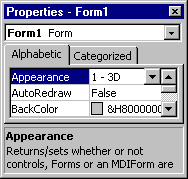
Indica las propiedades de tiempo de diseño para objetos seleccionados y su configuración actual. Puede cambiar estas propiedades en tiempo de diseño. Si selecciona varios controles, la ventana Propiedades contiene una lista de las propiedades que comunes para todos los controles seleccionados.
Elementos de la ventana
| Elemento | Descripción |
|---|---|
| Cuadro de objeto | Indica el objeto seleccionado actualmente. Solo son visibles objetos del formulario activo. Si selecciona varios objetos, las propiedades comunes a los objetos y su configuración, según el primer objeto seleccionado, aparecen en las pestañas Lista de propiedades. |
| Pestañas lista de propiedades | Pestaña alfabética : muestra alfabéticamente todas las propiedades del objeto seleccionado que se pueden cambiar en tiempo de diseño, así como su configuración actual. Para cambiar la configuración de la propiedad seleccione el nombre de la propiedad y especifique o seleccione la opción nueva. Pestaña Categorizada : muestra todas las propiedades del objeto seleccionado por categoría. Por ejemplo, BackColor, Caption y ForeColor están en la categoría Apariencia. Puede contraer la lista para que vea las categorías o puede expandir una categoría para ver las propiedades. Cuando expanda o contraiga la lista, verá un icono con el signo más (+) o un icono con el signo menos (-) a la izquierda del nombre de categoría. |
Accesos rápidos de teclado
Use estas combinaciones de teclas cuando la lista Propiedad tenga el foco en el ventana Propiedades.
| Presione | To |
|---|---|
| AV PÁG | Bajar por la lista Property. |
| RE PÁG | Subir por la lista Property. |
| FLECHA ABAJO | Bajar por la lista Property, propiedad por propiedad. |
| FLECHA ARRIBA | Subir por la lista Property, propiedad por propiedad. |
| FLECHA DERECHA | Bajar por la lista Property, propiedad por propiedad. |
| FLECHA IZQUIERDA | Subir por la lista Property, propiedad por propiedad. |
| FIN | Ir a la última propiedad de la lista. |
| INICIO | Ir a la primera propiedad de la lista. |
| TAB | Mueva el punto de inserción entre la propiedad, el cuadro de configuración de propiedades y el cuadro Objeto . |
| CTRL+MAYÚS+ALFA | Ir a la próxima propiedad de la lista que comienza por el carácter alfabético. |
| Doble clic | Mostrar sucesivamente la configuración de las propiedades enumeradas o cambiar el foco al cuadro de configuración para otros tipos de propiedades. |
| ALT+F6 | Cambiar entre las dos últimas ventanas activas. |
Use estas combinaciones de teclas cuando el cuadro de configuración de una propiedad tenga el foco en el ventana Propiedades.
| Presione | To |
|---|---|
| CTRL+Z | Deshacer la última acción de edición en la línea actual. |
| CTRL+C | Copiar el texto seleccionado al portapapeles. |
| CTRL+X | Cortar el texto seleccionado en el portapapeles. |
| SUPR o SUPRIMIR | Eliminar el texto seleccionado sin ponerlo en el portapapeles. |
| CTRL+V | Pegar el contenido del portapapeles en el punto de inserción. |
| MAYÚS+TAB | Cambie el foco entre el cuadro Objeto y la pestaña Propiedades activa. |
| TAB | Mueva el foco entre el cuadro Objeto , la pestaña Propiedades activa, una propiedad y el valor de propiedad. |
| ESC | Cancelar el cambio de propiedad. |
| CTRL +MAYÚS+ALFABETO | Vaya a la siguiente propiedad que comienza con el carácter alfa de la lista. |
Use estas combinaciones de teclas cuando una propiedad tenga valores enumerados y su cuadro de configuración tenga el foco en el ventana Propiedades.
| Presione | To |
|---|---|
| ALT+FLECHA ABAJO | Abrir la lista del cuadro de configuración. |
| ALT+FLECHA ARRIBA | Cerrar la lista del cuadro de configuración. |
Use estas combinaciones de teclas al establecer las propiedades BackColor, ForeColor, FillColor o BorderColor, y el cuadro de configuración tiene el foco en el ventana Propiedades.
| Presione | To |
|---|---|
| ALT+FLECHA ABAJO | Mostrar la paleta de colores. |
| ALT+FLECHA ARRIBA | Cerrar la paleta de colores. |
Use estas combinaciones de teclas al establecer las propiedades Icono o Imagen, y el cuadro de configuración tiene el foco en el ventana Propiedades.
| Presione | To |
|---|---|
| ALT+FLECHA ABAJO | Mostrar el cuadro de diálogo Cargar icono o Cargar imagen. |
| ALT+FLECHA ARRIBA | Muestra el cuadro de diálogo Cargar icono o Cargar imagen . |
Consulte también
Soporte técnico y comentarios
¿Tiene preguntas o comentarios sobre VBA para Office o esta documentación? Vea Soporte técnico y comentarios sobre VBA para Office para obtener ayuda sobre las formas en las que puede recibir soporte técnico y enviar comentarios.